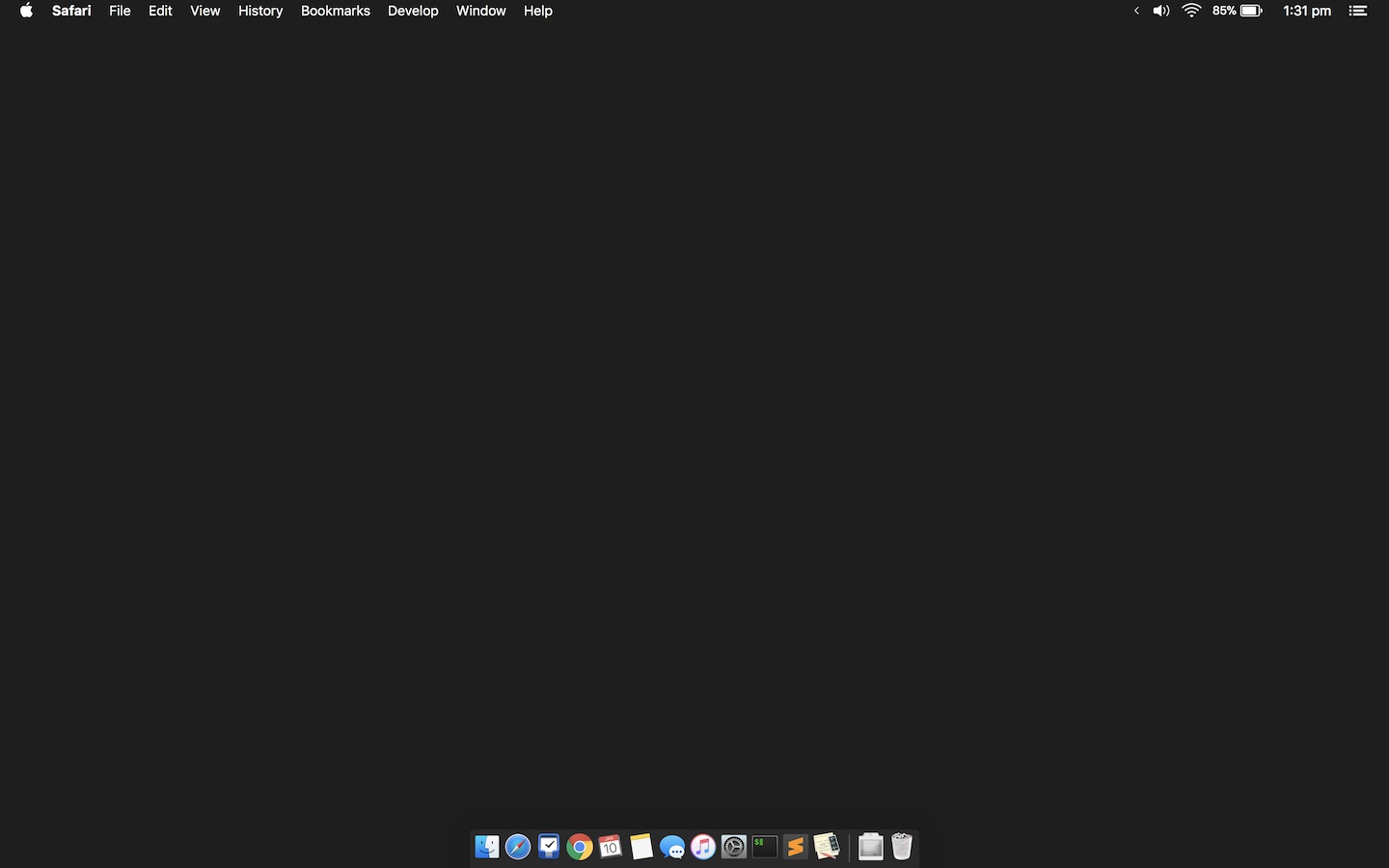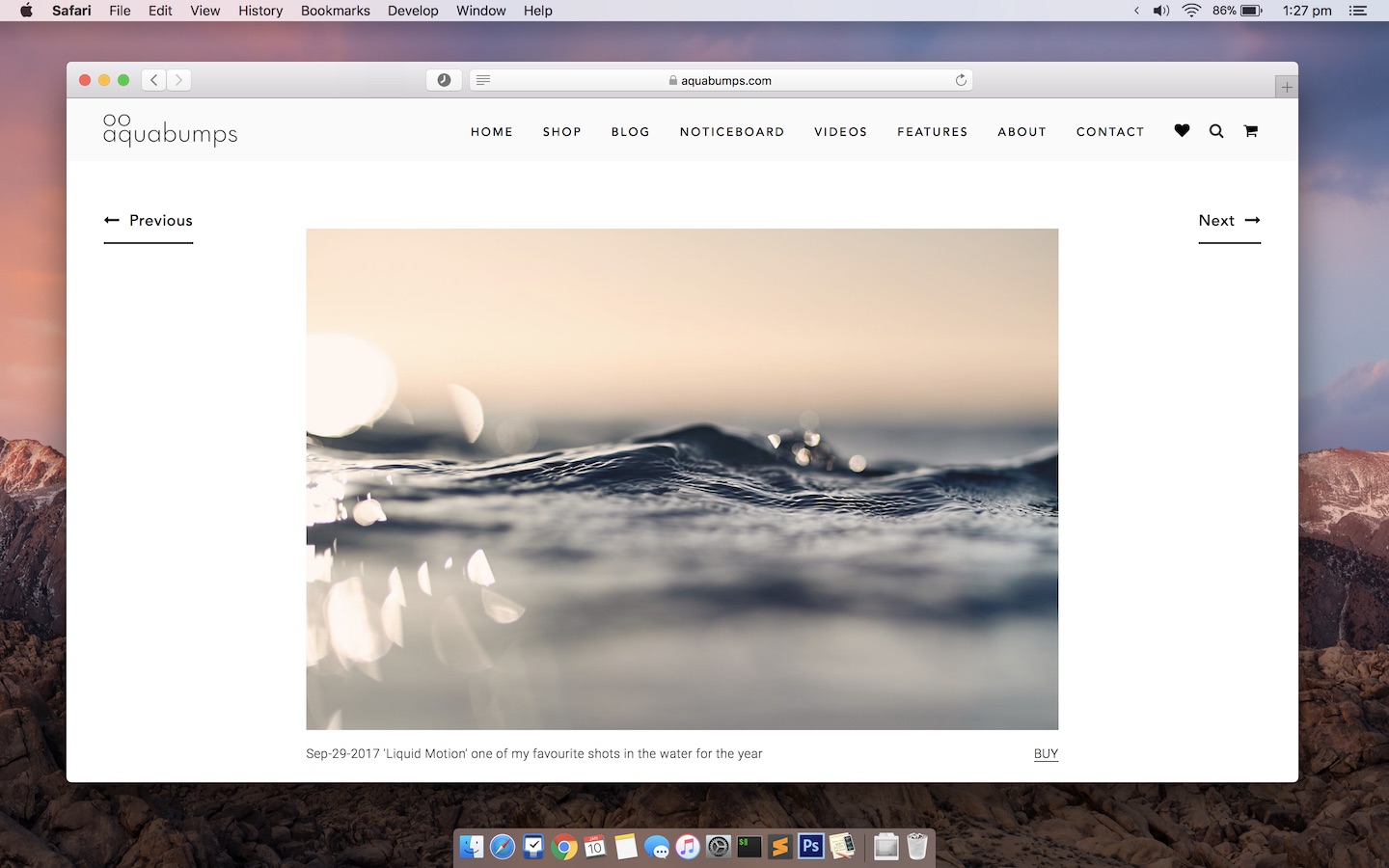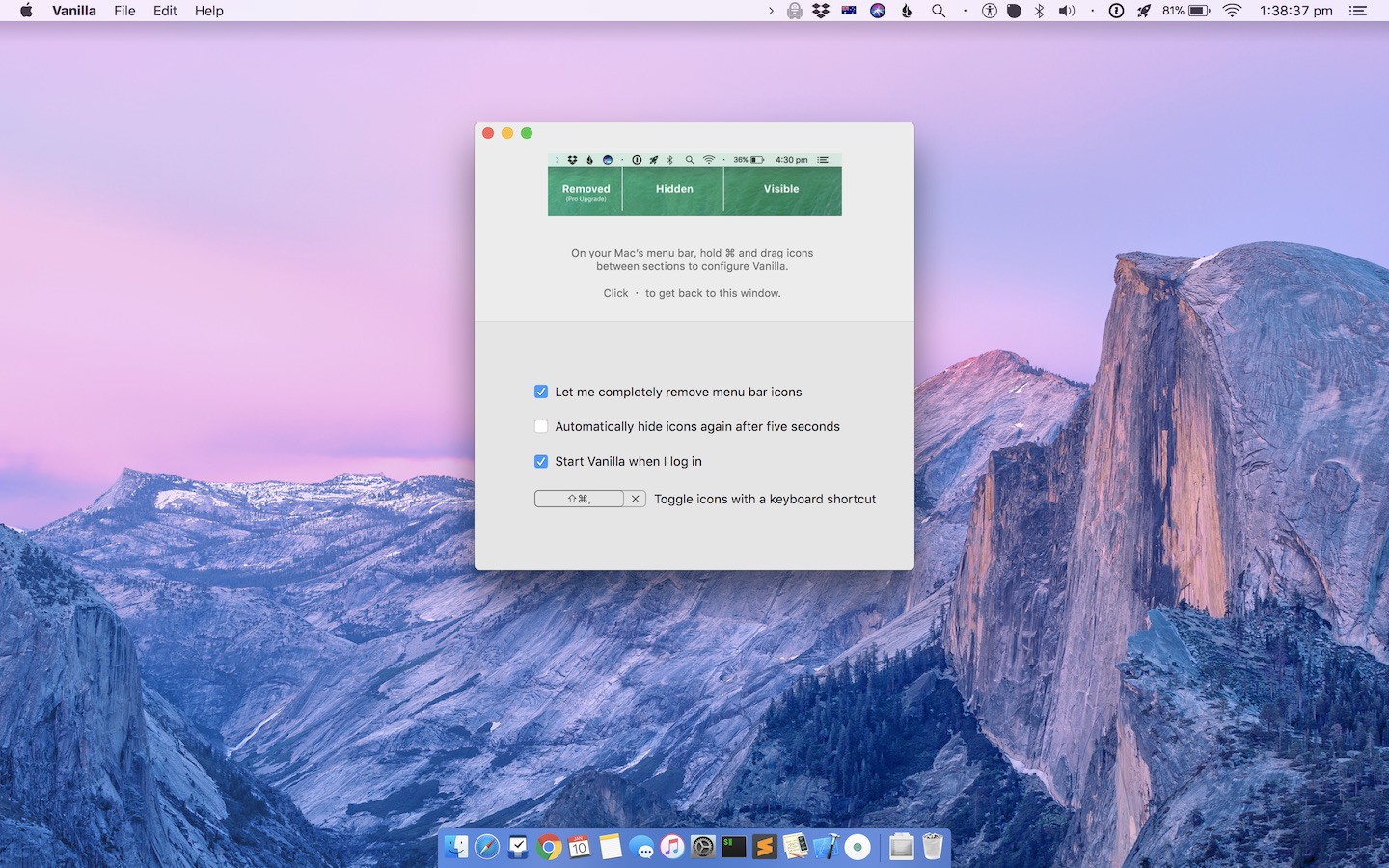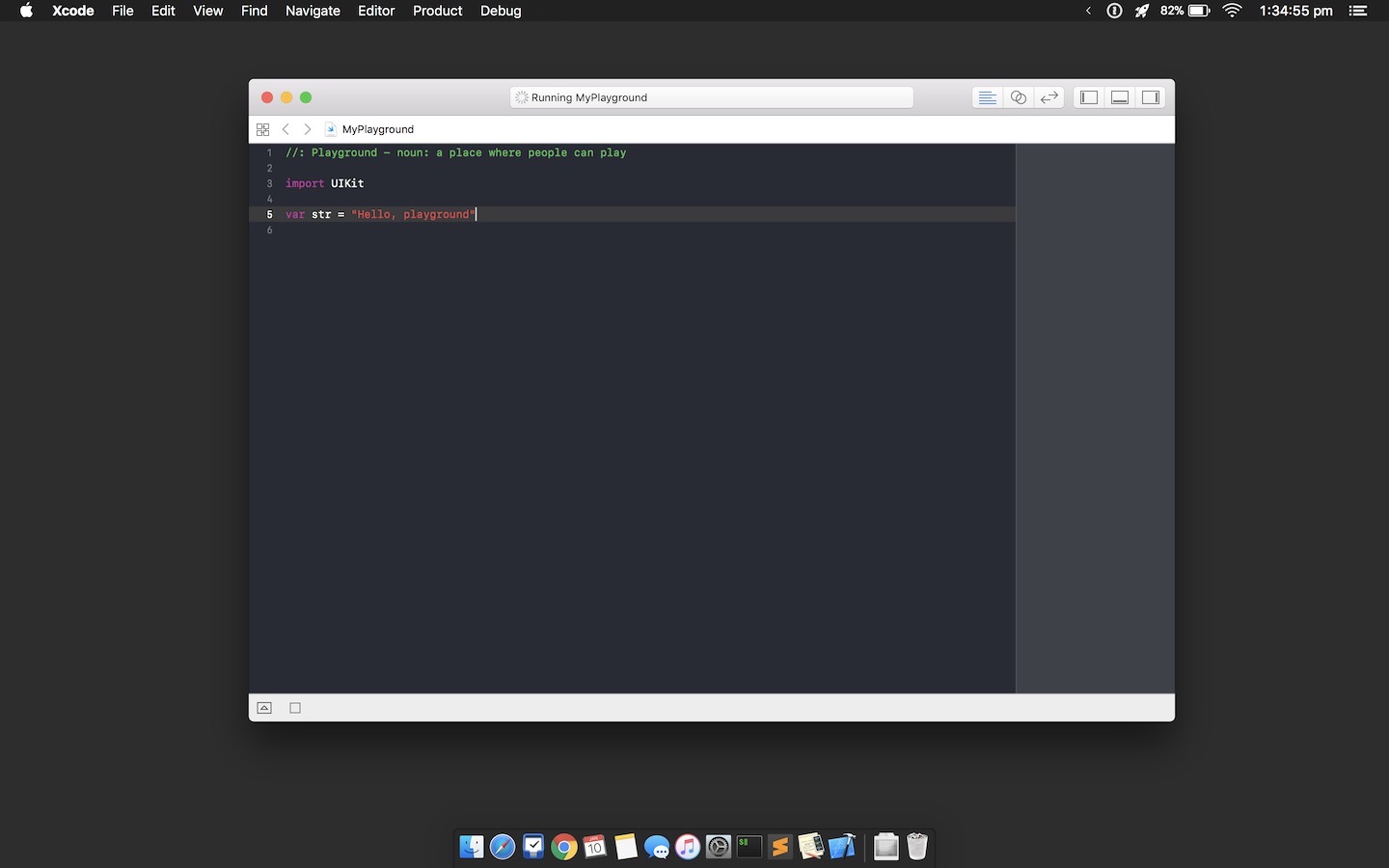下载体验
安装教程: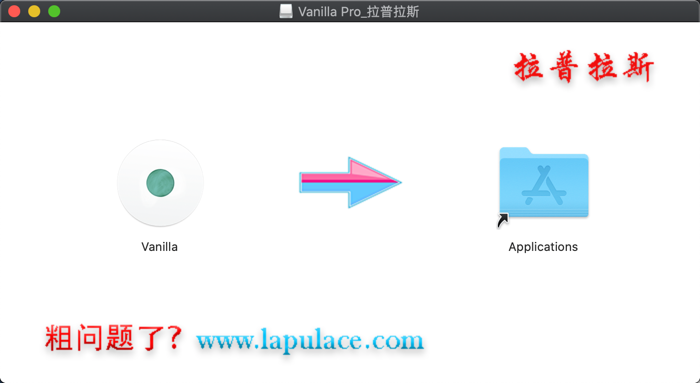
1、软件下载完成后,打开下载好的软件包,如上图,拖动软件【Vanilla】 到 Applications 进行安装。
2、完成后,打开软件【Vanilla】即可使用。
------------------------------------------------------------------[分割线]------------------------------------------------------------------------
通过拖放隐藏状态栏项
简而言之,Vanilla macOS应用程序旨在帮助您隐藏数字墙后面的一些菜单附加功能,在菜单栏中用“<”符号表示。
这使您可以随时运行所需的所有应用程序,同时还可以隐藏看起来不太好或不具有动画效果的状态项目,从而分散您对手头任务的注意力。
使用Vanilla是非常简单的,因为隐藏菜单的所有操作都是在按住键盘上的⌘键的同时将其拖动到状态栏中应用程序的点后面。
登录时自动启动并从状态栏中隐藏菜单图标
一旦你收起你不再希望在菜单栏中看到的所有状态项,Vanilla将允许你通过点击它的“<”状态项来隐藏它们。之后,您要隐藏的所有菜单附加功能都将被隐藏,并且在其位置仍然可见的唯一图标将是Vanilla的“>”符号。
虽然仅使用其免费功能运行它可以完成您希望从这样的应用程序中获得的大部分内容,但在注册时您可以使用其Pro功能,这也可以使其在登录时自动启动并完全删除状态栏项目从Mac的菜单栏中。
简单易用的解决方案,可以保持Mac菜单栏的清洁
鉴于Vanilla刚刚发布,它确实具有足够的功能来证明其Pro功能的价格标签,但如果将来Vanilla也将拥有全球热键支持以及支持自动显示将会很好隐藏后更新的menulet。
简而言之,Vanilla是一个极简主义且非常有用的小工具,用于填补macOS软件世界中的特定利基:能够隐藏和删除其他应用程序状态栏项目的应用程序,以保持一个人的Mac状态栏更清洁。
而且,从它的外观来看,Vanilla完美地做到了,尽管它仍然可以从更大的功能中受益。
版本 1.2.2 更新内容:
与macOS Catalina和新权限模型兼容的关键修复
推出了用于激活升级的新许可服务
软件界面: